2. Нажмите на пункт «Не запускать на страницах этого домена» и подтвердите действие, нажав на «Исключить».
2. Просто снимите галочку «Включен на этом сайте», текст при этом
изменится на «Отключен на этом сайте», а иконка программы станет серой.
Подпишитесь на нашу рассылку, и станьте одним из тех, кто всегда в курсе всех новостей!
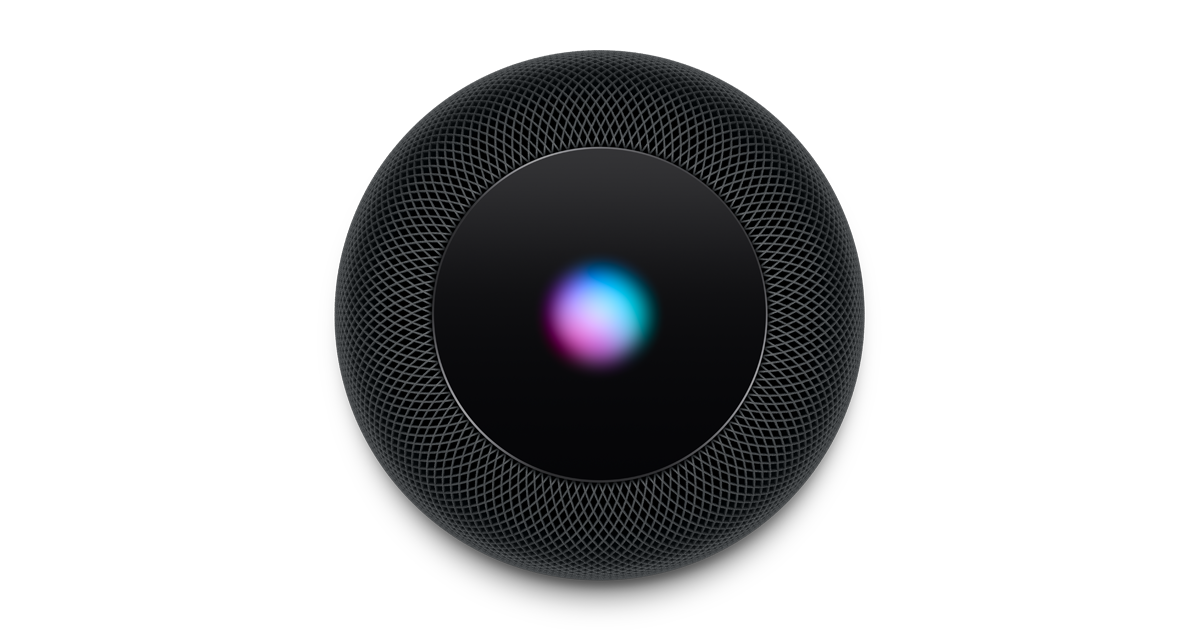
Наверняка вы сталкивались с такой ситуацией, когда напрочь забываете такое важное событие в вашем календаре. Но у нас для этого есть выход!
Оказывается, что есть несколько специальных команд, которые Siri распознает на Apple HomePod и HomePod mini, упрощая нам жизнь. Умный динамик синхронизируется с любым устройством iOS, на котором зарегистрирован тот же Apple ID, так что дерзайте.
Как добавить событие календаря на HomePod
Чтобы добавить новое событие, используйте голосовую команду:
– «Привет, Siri, добавь событие в календарь».
Затем Siri спросит дату и время мероприятия. Вы можете пропустить этот шаг, сначала сказав что-то вроде:
– «Привет, Siri, добавь встречу в мой календарь на понедельник в 13:00».
Если вы хотите дать мероприятию название, вы можете сказать:
– «Привет, Siri, добавь в календарь событие под именем [выбранное название]».
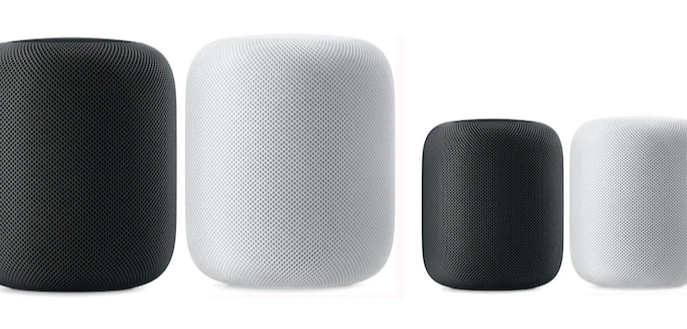
Как проверить свой календарь на HomePod
Чтобы проверить события у вас в календаре, используйте голосовую команду:
– «Привет, Сири, что у меня в календаре?»
Чтобы получить информацию о событиях в определенный день, скажите:
– «Привет, Siri, что у меня в календаре на среду».
Как удалить события на HomePod
Если вы добавили событие неправильно или хотите удалить отмененное, используйте голосовую команду:
– «Привет, Siri, удали календарное событие».
Siri зачитает список событий, позволяя вам выбрать то, которое вы хотите удалить. Чтобы удалить конкретное событие, используйте голосовую команду, например:
– «Привет, Siri, удали событие [название]».
Затем вас попросят подтвердить удаление. HomePod может удалять только одно мероприятие за раз, поэтому, если у вас их несколько, то вам лучше будет воспользоваться своим iPhone, iPad или Mac, иначе этот процесс займет слишком много времени.
